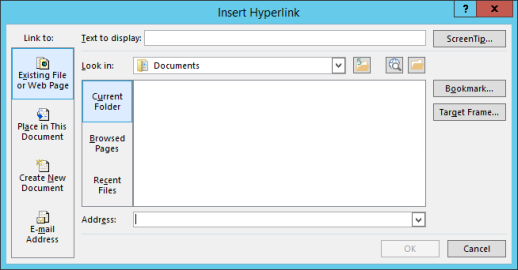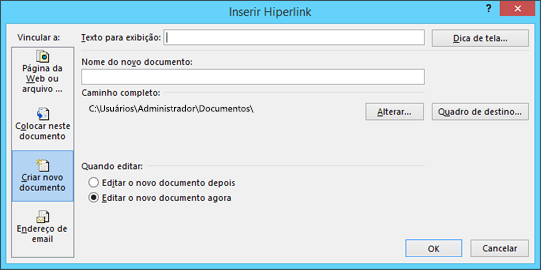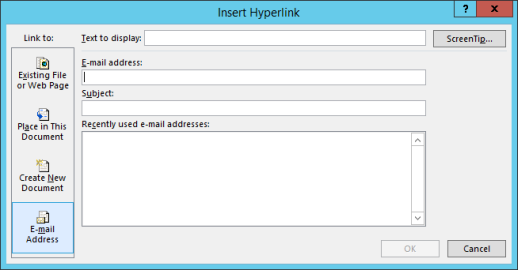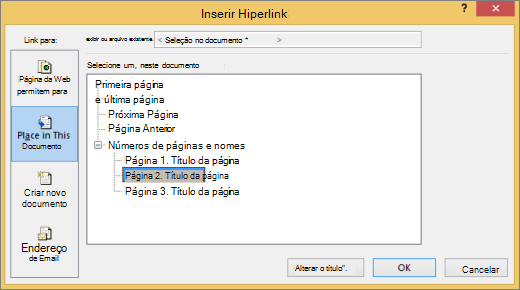No Publisher, você pode criar hiperlinks para arquivos, páginas da Web, endereços de email, outras páginas em uma publicação da Web e locais específicos em páginas da Web (às vezes chamados indicadores) usando o botão Hiperlink na guia Inserir.
Criar um hiperlink para um local na Web
-
Escolha o texto ou a imagem que você deseja exibir como um hiperlink.
-
Na guia Inserir, clique em Hiperlink.
É possível também clicar com o botão direito do mouse no texto ou na imagem e clicar em Hiperlink no menu de atalho.
-
Na caixa Inserir Hiperlink, digite ou colar seu link na caixa Endereço.
Observações:
-
Se você não vir a caixa Endereço, verifique se a opção Arquivo Página da Web Existente está selecionada em Vincular a.
-
Se você não souber o endereço do hiperlink, clique em Navegar na Web
-
Dica: Para seguir um hiperlink de uma publicação da Web antes de publicá-lo na Web, segure CTRL enquanto clica no texto ou imagem vinculado.
Criar um hiperlink para um arquivo em seu computador
Você pode adicionar um hiperlink para um arquivo em seu computador ou para um novo arquivo que você deseja criar em seu computador.
-
Escolha o texto ou a imagem que você deseja exibir como um hiperlink.
-
Na guia Inserir, clique em Hiperlink.
-
Em Vincular a, siga um destes procedimentos:
-
Para vincular a um arquivo existente, clique em Arquivo Existente ou Página da Web em Linkpara e navegue até o arquivo na lista Procurar ou na lista Pasta Atual.
-
Para criar um novo arquivo em branco e criar um link até ele, clique em Criar Novo Documento em Vincular a, digite um nome para o novo arquivo e use o local exibido em Caminho completo ou navegue até outro local para salvar clicando em Alterar. Você também pode escolher se deseja Editar o novo documento depois ou abrir e Editar o novo documento agora.
-
Dica: Para seguir um hiperlink, segure CTRL enquanto clica no texto ou imagem vinculado.
Criar um hiperlink para uma nova mensagem de email
-
Escolha o texto ou a imagem que você deseja exibir como um hiperlink.
-
Na guia Inserir, clique em Hiperlink
É possível também clicar com o botão direito do mouse no texto ou na imagem e clicar em Hiperlink no menu de atalho.
-
Em Vincular a, clique em Endereço de Email.
-
Digite o endereço de email desejado na caixa Endereço de email ou selecione um endereço na lista Endereços de email usados recentemente.
-
Na caixa Assunto, digite o assunto da mensagem.
Observação: Alguns navegadores da Web e programas de email podem não reconhecer a linha do assunto.
Dica: Para seguir um hiperlink de uma publicação da Web antes de publicá-lo na Web, segure CTRL enquanto clica no texto ou imagem vinculado.
Criar um hiperlink para outra página em sua publicação
-
Escolha o texto ou a imagem que você deseja exibir como um hiperlink.
-
Na guia Inserir, clique em Hiperlink
É possível também clicar com o botão direito do mouse no texto ou na imagem e clicar em Hiperlink no menu de atalho.
-
Em Vincular a, clique em Colocar neste Documento.
-
Selecione a página que você deseja.
Dica: Para seguir um hiperlink de uma publicação da Web antes de publicá-lo na Web, segure CTRL enquanto clica no texto ou imagem vinculado.